Исправлено: ожидание другой установки или обновления (Battle.net)
Ошибка «Waiting for another installation or update» появляется, когда пользователи пытаются открыть пусковую установку для игры Blizzard, которая обычно запускается через приложение Battle для рабочего стола.net. Сообщение указывало на то, что загружаются или устанавливаются другие установки или обновления, но пользователи не видят этих вещей в клиенте.
Эта ошибка является общей для всех игр, издаваемых компанией Blizzard, и многие из них были успешно. Способы устранения проблемы в различных сценариях. Мы собрали методы со всего Интернета и собрали их в одну статью, чтобы вы могли ознакомиться с ними. Удачи!
Что вызывает ошибку «Ожидание другой установки»
Иногда проблема вызвана ошибкой в агенте обновления Battle.Net, который пытался проверить наличие обновлений, замирал в их поиске, предотвращая установку любых других загрузок или обновлений.
Также могут быть проблемы с программой запуска, которая устарела, но не может обновить себя, в результате чего пользователям приходится самостоятельно устанавливать последнюю версию или сбрасывать папку кэша загрузок.
Наконец, даже изменение настроек DNS для вашего интернет-соединения может негативно повлиять на пусковую установку, в результате чего вам придется сбросить ее к настройкам по умолчанию. Для решения проблемы также необходимо отключить одноранговый клиент и обновления игры в определенных сценариях.
Как исправить ошибку «Ожидание другой установки или обновления» (Battle. net)
Решение 1. Убить определенный процесс
Если ошибка не исчезает, проблема может быть связана с агентом обновления клиента Battle.Net, который ищет обновления в самом клиенте. Она должна просто проверить наличие обновлений и установить их автоматически, если они будут найдены. Однако если проблема сохраняется, значит, в процессе произошла ошибка, и вам следует устранить ее с помощью диспетчера задач.
- Используйте комбинацию клавиш Ctrl + Shift + Esc, нажав клавиши одновременно, чтобы открыть инструмент Диспетчер задач. В качестве альтернативы вы можете использовать комбинацию клавиш Ctrl + Alt + Del и выбрать «Диспетчер задач» в синем полноэкранном режиме, который появится с несколькими опциями. Вы также можете найти его в меню Пуск.

- Нажмите на «Подробности» в левом нижнем углу окна, чтобы развернуть Диспетчер задач и поискать Битву.net Процесс «Агент обновления.net» (Агент.exe). Он должен быть прямо под фоновыми процессами. Выберите его и выберите опцию Завершить задачу в правом нижнем углу окна.
- Нажмите Да, чтобы вывести сообщение, которое должно предупредить вас о разрушении различных процессов и о том, как это может повлиять на ваш. компьютер, поэтому не забудьте взять его с собой.

- Теперь вы должны снова открыть битву.. Net для настольных компьютеров и посмотрите, сможете ли вы теперь играть в свои любимые игры, не видя этого сообщения.
Решение 2. Загрузитесь в режим выборочного запуска
Выборочная загрузка должна избавить вас от некоторых фоновых приложений и программ, которые влияли на работу настольного приложения Battle.net и могли помешать ему правильно обновиться. Выборочный запуск загружает только определенные части вашего компьютера, и это должно помочь вам решить вашу проблему.
- Используйте комбинацию клавиш Windows + R, нажимая на клавиатуре эти клавиши по порядку. открыть диалоговое окно «Выполнить», в котором нужно ввести «msconfig» и нажать «OK», чтобы открыть окно «Конфигурация системы».
- Перейдите на вкладку «Boot» и снимите флажок «Secure Boot», если он установлен.

- На вкладке «Общие» в том же окне «Конфигурация системы» нажмите радиокнопку «Выборочный запуск», а затем снимите флажок «Загружать элементы автозапуска», чтобы убедиться, что они не установлены.
- Перезагрузите компьютер. компьютер загрузиться в эту пусковую установку, и попробовать открыть Боевой клиент сейчас.net для настольных компьютеров. Теперь он должен мгновенно обновиться, если ожидается обновление, и предложить кнопку «Играть», независимо от того, в какую игру вы хотите поиграть!
Решение 3: Приостановить все обновления
Если действительно есть определенные обновления, ожидающие загрузки или установки для одной из игр, которыми вы владеете в клиенте, или для самого клиента, вы можете просто отложить их, если хотите играть в игру.
Просто откройте свой боевой клиент.Net убедиться, что его процессы запущены, и перейти на панель задач (правая нижняя часть экрана). Щелкните правой кнопкой мыши на значке Battle.net на панели задач и выберите опцию «Приостановить все обновления». Попробуйте запустить игру прямо сейчас.
Решение 4. Переустановите программу запуска Battle.net
Официальное заявление было сделано компанией Blizzard, в котором говорится, что в этом конкретном выпуске программы запуска были обнаружены некоторые ошибки, и они предложили пользователям переустановить инструмент, чтобы выполнить обновление вручную вместо автоматического, управляемого клиентом. Обязательно попробуйте, прежде чем сдаваться, так как это не займет у вас много времени.
- Прежде всего, убедитесь, что у вас есть доступ только к учетной записи администратора. С правами администратора можно удалить программы на компьютере. Не беспокойтесь о потере игр, вы просто переустановите пусковую установку.
- Нажмите на меню Пуск и откройте панель управления через поиск. В качестве альтернативы вы можете нажать на значок шестеренки, чтобы использовать приложение «Настройки» для той же задачи, если вы используете Windows 10.
- На панели управления выберите «Просмотреть как»: Категория в правом верхнем углу.». Найдите и нажмите на «Деинсталляция программы» в разделе «Программы».

- Если вы используете Настройки, щелчок по Приложениям сразу откроет список всех программ, установленных на вашем компьютере.
- Найдите запись Battle.net в списке и нажмите на него один раз. Нажмите кнопку «Удалить» над списком и подтвердите все диалоговые окна, которые могут появиться после этого. Следуйте инструкциям на экране, чтобы удалить Battle.net launcher и перезагрузить компьютер после этого.

- Скачайте программу запуска с официального сайта Blizzard, запустите ее из папки «Загрузки», куда она должна быть сохранена по умолчанию, и следуйте инструкциям, появляющимся на экране, чтобы установить ее. Убедитесь, что проблема исчезла. .
Решение 5. Сбросить настройки DNS по умолчанию
Это исправление особенно полезно для тех, у кого настройки DNS по умолчанию были изменены на что-то другое (например, бесплатные адреса DNS от OpenDNS или Google). Это заблокирует обновление клиента, и вам, возможно, придется сбросить настройки по умолчанию, чтобы установить это обновление. Это легко сделать, если вы выполните следующие действия!
- Используйте комбинацию клавиш Windows + R, нажимая эти клавиши на клавиатуре, чтобы открыть диалоговое окно «Выполнить», в котором введите «ncpa.cpl» и нажмите «OK», чтобы открыть настройки подключения к Интернету.
- Вы можете сделать то же самое, открыв Панель управления. Переключите опцию «Вид по» в правом верхнем углу окна на «Категория» и нажмите «Сеть и Интернет» вверху. Нажмите на кнопку «Центр управления сетями и общим доступом», чтобы открыть его. На левой панели найдите кнопку «Изменить настройки адаптера» и нажмите на нее.

- Теперь, когда окно «Подключение к Интернету» открыто, дважды щелкните активный сетевой адаптер и нажмите «Свойства» внизу, если у вас есть права администратора.
- Найдите в списке запись Протокол Интернета версии 4 (TCP/IPv4). Щелкните по нему, чтобы выделить его, и нажмите «Свойства» ниже.

- Перейдите на вкладку «Общие» и переключите оба переключателя в окне «Свойства» на «Получать IP-адрес автоматически» и «Получать адрес DNS-сервера автоматически».
- Не снимайте флажок «Проверять настройки при выходе» и нажмите «ОК», чтобы изменения вступили в силу немедленно. Проверьте, идет ли процесс обновления Battle.Net теперь работает после того, как вы снова откроете..
Решение 6. Отключите адаптер Hamachi
LogMeIn Hamachi — это приложение виртуальной частной сети (VPN), способное устанавливать прямые соединения между компьютерами за брандмауэрами с трансляцией сетевых адресов («NAT»), имитируя подключение к локальной сети, что может быть полезно для игры по локальной сети с удаленными компьютерами.
Однако программа требует собственных драйверов и сетевых адаптеров, которые иногда могут вызывать подобные ошибки, поэтому рекомендуется отключить их, по крайней мере, до тех пор, пока не будет установлено данное обновление и ошибка не исчезнет.
- Используйте комбинацию клавиш Windows + R, нажав одновременно эти клавиши на клавиатуре, чтобы вызвать диалоговое окно «Выполнить», в котором введите «ncpa.Нажмите на «cpl» и нажмите «OK», чтобы открыть настройки подключения к Интернету.

- Выберите адаптер Hamachi из списка адаптеров слева, щелкнув по нему и выбрав «Отключить это сетевое устройство в меню выше». Вы также можете щелкнуть на нем правой кнопкой мыши и выбрать опцию «Отключить».
- Перезапустите Битву.сетевой клиент.net и проверить, исчезла ли надоедливая ошибка и можете ли вы теперь играть в свои игры.
Решение 7. Удаление папки Battle.net
Удаление определенной папки может сбросить некоторые настройки, используемые клиентом. Иногда эти файлы не изменяются, даже если файл был удален, поэтому необходимо удалить содержимое этой папки, чтобы восстановить клиента.
Во-первых, вам нужно закрыть приложение Battle.net и завершить все связанные с ним процессы (агент, настольное приложение Blizzard Battle.net и игровые процессы).
- Используйте комбинацию клавиш Ctrl + Shift + Esc, чтобы открыть Диспетчер задач. Также вы можете использовать комбинацию клавиш Ctrl + Alt + Del и выбрать Диспетчер задач в синем полноэкранном режиме, который открывается

- Нажмите кнопку «Подробности», чтобы развернуть диспетчер задач и найти все, связанные с «Битвой.net, отображаемые в списке на вкладке «Процессы». Диспетчер задач. Они должны быть прямо под фоновыми процессами. Щелкните на каждом из них и выберите «Завершить задачу.
После этого пришло время удалить содержимое папки Battle.net client в ProgramData.
- Откройте проводник и попробуйте перейти к этому местоположению с моего или этого компьютера:
- Если вы не видите ProgramData, это связано с тем, что скрытые файлы не отображаются в вашей системе, и вам необходимо включить их для просмотра.
- Перейдите на вкладку «Вид» в меню Проводника и отметьте «Скрытые элементы» в разделе «Показать/скрыть». Проводник теперь сможет отобразить файл ProgramData, поэтому дважды щелкните его, чтобы открыть..

- Найдите папку с именем Battle.Net, щелкните его правой кнопкой мыши и выберите Деинсталляция. Подтвердите диалоговое окно и снова откройте Battle.net, чтобы проверить, сохраняется ли проблема.
Решение 8. Запустите клиент от имени администратора
Запуск от имени администратора дает дополнительные привилегии запускаемому приложению, что иногда может вызвать нежелательные вопросы безопасности, но клиент Blizzard не является вредоносным ПО, поэтому беспокоиться не о чем. Вы можете запускать приложение от имени администратора один раз или каждый раз, в зависимости от сценария.
- Найдите приложение «Сражение.net на рабочем столе или найдите его в проводнике. . Вы также можете найти его в меню «Пуск», щелкните правой кнопкой мыши на его записи и выберите «Открыть местоположение файла».
- В любом случае, щелкните правой кнопкой мыши на исполняемом файле, когда найдете его, и выберите «Запуск от имени администратора. .
- Проблема должна быть решена. Однако, если проблема не исчезнет через несколько дней или часов, вы можете настроить приложение так, чтобы оно всегда запускалось от имени администратора. Снова щелкните правой кнопкой мыши на исполняемом файле и выберите «Свойства.
- Перейдите на вкладку «Совместимость», установите флажок «Запускать эту программу от имени администратора» в разделе «Параметры» и нажмите «OK. Снова откройте клиент и посмотрите, сохраняется ли проблема.

Решение 9. Отключите одноранговую связь
Некоторые сети довольно чувствительны к одноранговым сетям по различным причинам безопасности, поэтому для решения этой проблемы рекомендуется попробовать отключить эту опцию из программы запуска игры, так как это сработало для нескольких пользователей в сети.
- Дважды щелкните по значку программы запуска, чтобы открыть ее, или найдите ее в меню Пуск.
- Нажмите значок Blizzard в левом верхнем углу экрана и выберите «Настройки» в выпадающем меню. Переключитесь на вкладку «Установка/обновление игры», нажав на нее, и прокрутите вниз до раздела «Пропускная способность сети».

- Снимите флажок напротив «Включить одноранговую связь» и нажмите Готово, чтобы принять изменения. Снова откройте клиент и проверьте, сохранилась ли проблема.
Источник: techscreen.ru
Как обновить аддоны с помощью нового клиента CurseForge
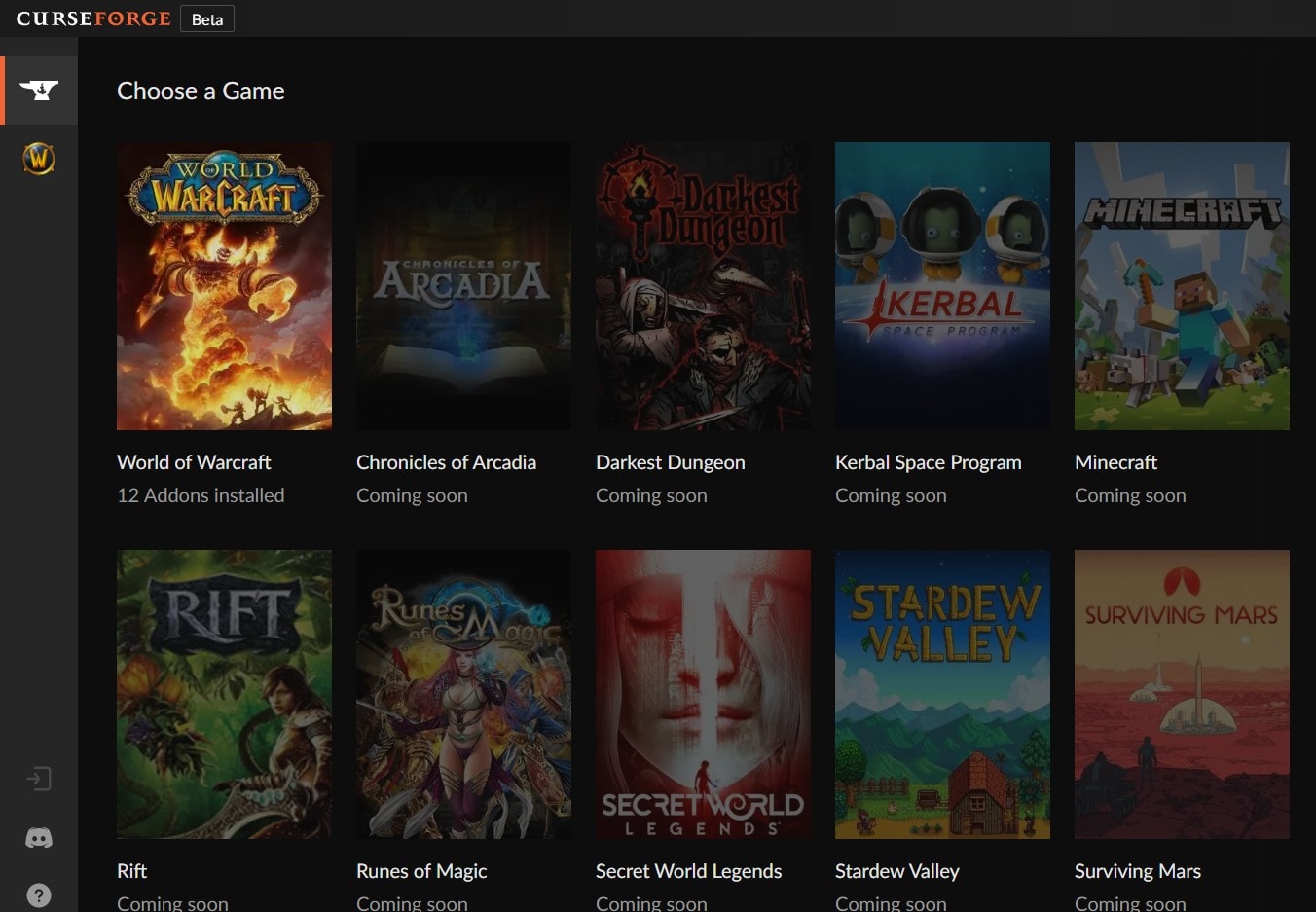
Поскольку CurseForge, на котором размещаются аддоны для World of Warcraft, теперь принадлежит OverFlow, а не Twitch, на смену Twitch Client пришло новое специализированное приложение для загрузки и обновления аддонов. Новое приложение полностью заменило набор инструментов от Twitch и остается актуальным по сей день.
Как устанавливать и обновлять аддоны с помощью CurseForge
Скачайте новый клиент по этой ссылке. После установки нас встречает главный экран с играми, доступными для модификации:
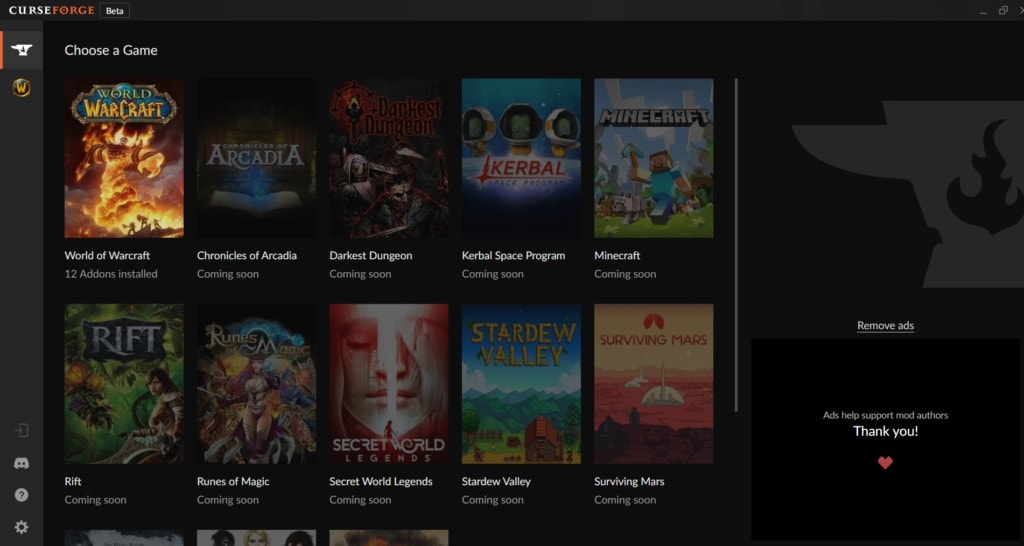
Нажмите на «World of Warcraft» и увидите список установленных аддонов.
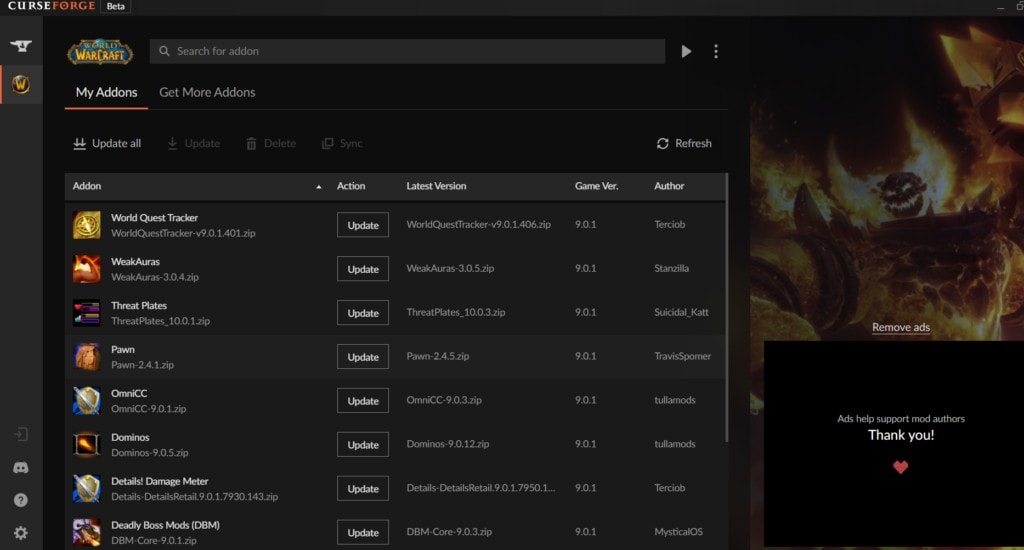
Если нажать на «Обновить», приложение автоматически скачает и установит обновление для аддона.
Нажав на вкладку «Получить больше аддонов», вы увидите список всех аддонов от Curseforge.
Здесь вы можете увидеть наиболее часто используемые сообществом аддоны в разделе «Популярные», а также выбрать нужную категорию аддона с помощью фильтра «Просмотр по категориям».
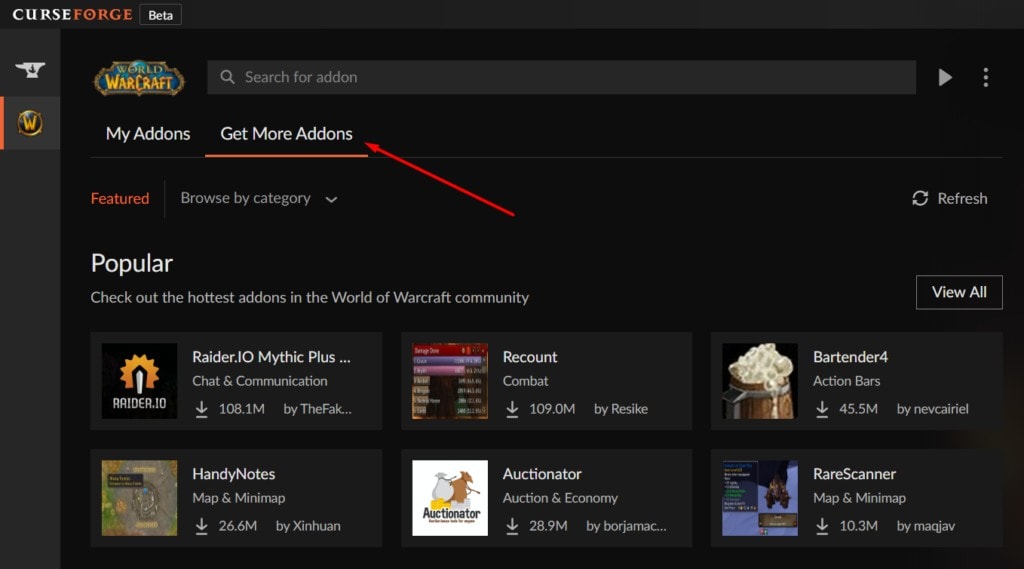
После выбора интересующего вас аддона, нажмите на кнопку Install, и аддон будет автоматически установлен в папку с игрой. Обратите внимание, что для корректной работы установленных и обновленных аддонов может потребоваться перезапуск игры.
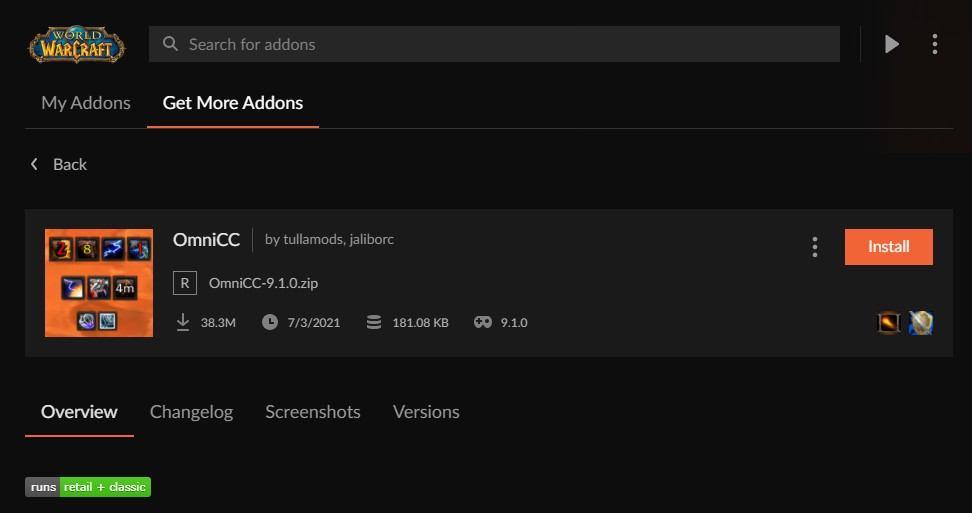
Также напоминаем, что скачать аддоны для WoW можно с нашего ресурса.
Источник: world-of-rpg.com
Underupgrade underpatch — Игроки столкнулись с проблемами при установке патча для Warcraft III: Reforged
Попытки исправить недочеты обернулись для пользователей еще большими проблемами.

Попытка исправить ошибки привела к новым проблемам для пользователей.
Blizzard выпустила обновление до версии 1.32.1 для Warcraft III: Reforged, в котором исправлены ошибки, связанные с отсутствием наград за выполнение миссий, а также исправлены некоторые ошибки, связанные с анимацией и интерфейсом.
Однако выпуск обновления прошел не очень гладко. Некоторые пользователи сообщили, что не могут установить обновление, потому что кнопка обновления просто не работает. Кому-то помог перезапуск «Битвы.net Некоторым пришлось ждать определенное время, прежде чем игра соизволила обновиться.
Некоторые пользователи отметили, что даже после установки последней на данный момент версии Warcraft III: Reforged игра все равно требует установить обновление.
Источник: ixbt.игры